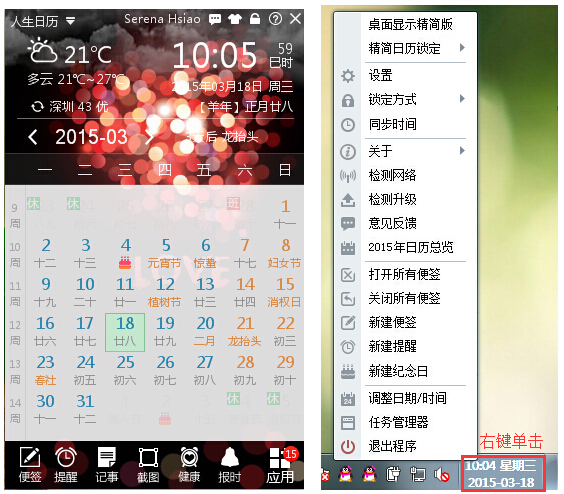萬盛學電腦網 >> 圖文處理 >> Photoshop教程 >> ps圖片處理 >> 利用Photoshop制作超美的水彩效果
利用Photoshop制作超美的水彩效果
Hi~ o(* ̄▽ ̄*)ブ ~大家好~,我是愛卡,不知道大家是否有想過把照片變成水彩呢?下面是我通過photoshop制作出的各種類型的水彩效果圖哦~看完有興趣的小伙伴就接著看制作過程吧~

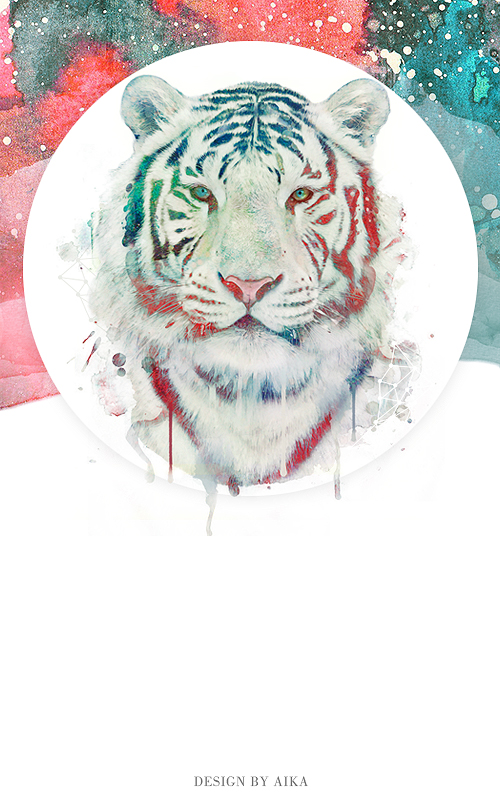


下面就以狐狸為例子來簡單講解一下用photoshop制作水彩效果的過程。
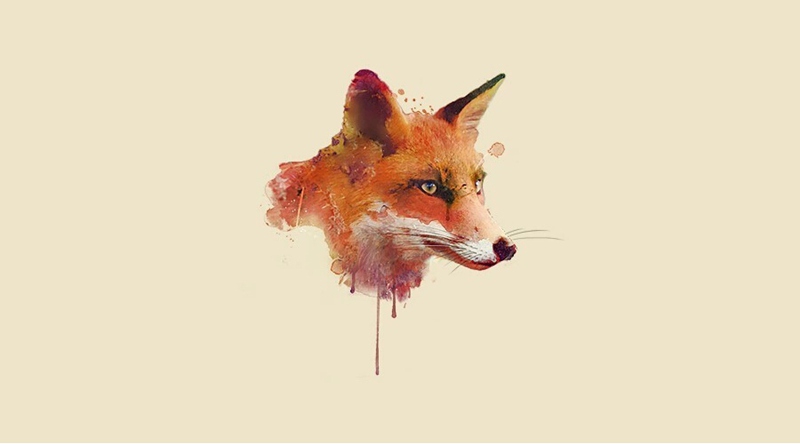
完成圖

原圖
我們首先要將狐狸摳像並提高自然飽和度(這裡簡單摳圖就可以,我個人習慣用快速選擇工具搭配調整邊緣來進行快速摳圖)。

之後通過濾鏡—濾鏡庫-藝術效果-水彩效果,來分別制作3個不同的明暗層(用於後面通道層裡來提取明暗,這裡要適當的提高對比度做到黑白交界線分明,部分有瑕疵的位置可以通過塗抹工具來修平)。

後面導入水彩素材並分別建立如下圖的蒙版和圖層混合模式的設置,不同的照片會不同的設置(這裡要進入通道按住ctrl+略縮圖來提取選區)。
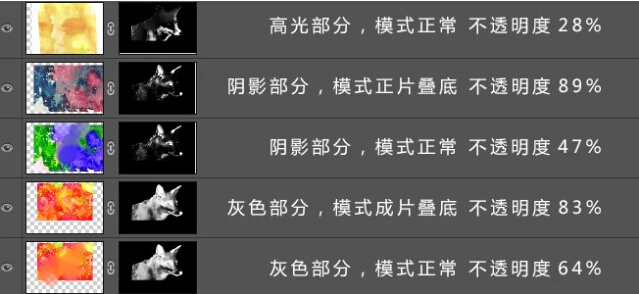
完成以上步驟後就會得到下圖:

再接下來需要疊加水彩的質感素材,就是如下圖類型的素材~
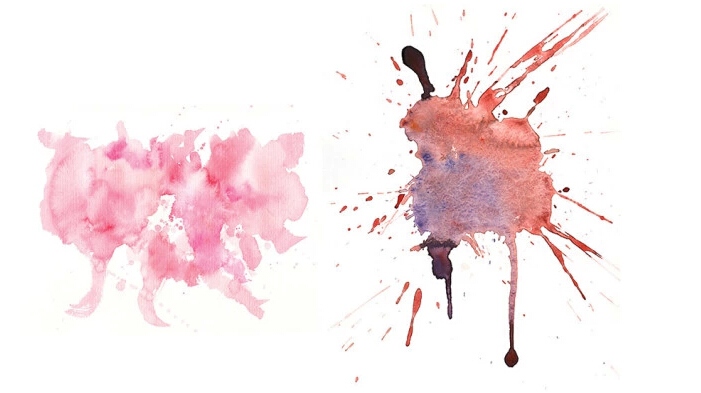
疊加素材還是需要用通道來回建立蒙版(如下圖所示完成其中一個局部的素材替換)。

按照上述操作反復操作(可能會有十幾層,這裡需要注意按照邊緣來替換,同時注意嘴部眼睛等細節)。

這樣一副用Photoshop制作的水彩效果的圖片就完成啦~( 。ớ ₃ờ)謝謝觀看喲~
- 上一頁:PS如何改變眼球顏色
- 下一頁:Photoshop模擬耶稣光
ps圖片處理排行
軟件知識推薦
相關文章
copyright © 萬盛學電腦網 all rights reserved